目次
Final Cut Proは、プロフェッショナルなムービー編集プログラムとして十分な機能を備えており、(競合他社に比べて)使いやすいソフトウェアです。 しかし、編集に対するアプローチがユニークであると同時に は、299.99ドルです。 そのため、購入希望者は代替案を検討する必要があります。
10年以上、さまざまなビデオ編集ソフトで映画を作ってきた経験から、それぞれのソフトには長所と短所があると断言できます。 はっきり言って、「最高の」ビデオ編集ソフトというのは存在せず、自分の好きな機能を持ち、好きな価格で、自分にとって納得のいく方法で操作できるものだけなのです。
しかし、他の生産性アプリケーションと同様に、ビデオ編集プログラムは、その動作に慣れ、その高度な機能を習得するために(しばしば苦労して)時間を必要とするため、ある程度の調査を行うことは重要です。 そして、高価であることもあります。
そこで、この記事では、私がFinal Cut Proの代替アプリとして最適だと思うビデオエディタアプリを2つのカテゴリーに分けて紹介するというアプローチをとりました。
1.Quick & Easy: 安くて簡単な映画をその場でバンバン撮れるものを探している方。
2.プロフェッショナルグレード。 フィルムエディターとして成長でき、できればお金も稼げるプログラムに参加したいですよね。
キーテイクアウツ
- 素早く簡単にムービーを作成するための最適な代替手段です。 アイムービー
- プロフェッショナルなフィルム編集のための最高の代替品です。 DaVinci Resolve
- この2つのカテゴリーには他にも素晴らしいプログラムがありますが、高価になることがあります。
クイック&イージーに代わる最高のソフト:iMovie
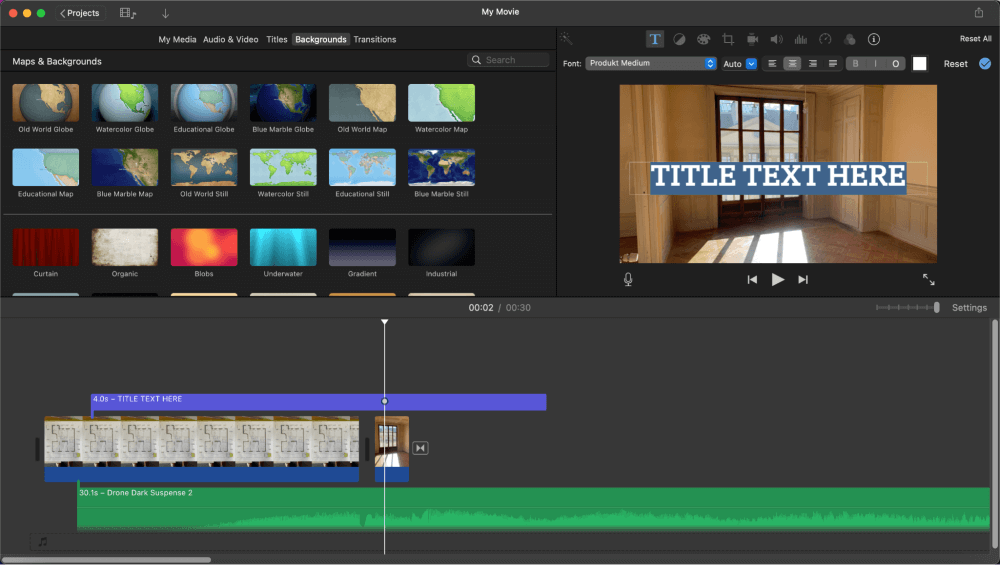
アイムービー 今、あなたのMac、iPad、iPhoneにインストールされています(容量を節約するために削除した場合は別ですが、私はよくやります)。
iMovieは、基本的なルック&フィールやワークフローなど、Final Cut Proと多くの機能を共有しています。 しかしもっと重要なのは、基本的な編集ツール、タイトル、トランジション、エフェクトがすべてそろっていることです。
iMovieは使い勝手がいい。 iMovieは、Final Cut Proの「磁気」タイムラインによるクリップの組み立て方法を共有する .
多くの編集ソフトが提供する従来のタイムラインと、マグネット式タイムラインの長所と短所を議論することは可能ですが、少なくともプロジェクトがある程度の規模や複雑さになるまでは、Appleのアプローチの方が簡単で習得が早いことは明らかだと思います。
余談:マグネット式タイムラインとは? 従来のタイムラインではクリップを削除すると余白ができますが、マグネット式タイムラインでは削除したクリップの周りのクリップが(磁石のように)ピタッとくっつき、余白ができません。 同様にマグネット式タイムラインでクリップを挿入すると、他のクリップが押し出されて、新しいクリップを入れるだけのスペースができます。 まさに、マグネット式タイムラインの一つなんですね。ムービーエディターがタイムライン上でクリップを追加、カット、移動する方法に非常に大きな影響を与えるシンプルなアイデアです。 もっと詳しく知りたい方は、Jonny Elwynの素晴らしい著書から始めることをお勧めします。 ポスト .
iMovieはAppleのアプリケーションであり、Appleのハードウェアで、Appleのオペレーティングシステムで動作します。
また、iMovieは他のApple製品とも連携しており、同じような使い方ができます。 写真 iPhoneで録音した音声をアプリに追加することも可能です。
ついにiMovieが無料に Mac、iPad、iPhoneでムービー編集ができ、iPhoneで編集したムービーをiPadやMacで完成させることも可能です。
iMovieの競合他社には、何となく独占的なエコシステムを申し訳なく思いながら、この価格と統合の組み合わせは、ダントツに魅力的と言えるでしょう。
しかし、より多くのタイトル、トランジション、高度な色補正やオーディオコントロールなど、より多くを求めると、iMovieは物足りなく感じるでしょう。 そして、結局はより多くを求めることになるのです。
そこで質問ですが、もっと高機能で、少なくとも機能、価格、使いやすさのトレードオフの関係にあるMac用の「クイック&アンプ・イージー」フィルム編集ソフトは他にないのでしょうか?
Quick & Easy部門のRunner-Upsは2つです。
準グランプリ1:Filmora

フィモーラ また、Filmoraの全体的なデザインに不満を持つ人もいますが、私はかなりスムーズで直感的だと感じています。
要するに iMovieが初心者、または空港のラウンジで携帯電話で素早く編集する必要がある経験豊富な編集者向けに完璧に調整されているのに対し、Filmoraは「中級者」向けのエディタだと思います。 .
しかし、Filmoraは価格面で私を失望させた。 年間39.99ドル、永久ライセンスで69.99ドルで、それはそれでいいのかもしれないが、もし、より多くの機能を持っているという理由で選ぶなら、あと(だいたい)200ドルで、一生手放せないであろうFinal Cut Proを手に入れることができる。
また、69.99ドルの永久ライセンスは「アップデート」用で、「新バージョン」用ではありません。 もし素晴らしい新機能がたくさんリリースされたら、また買わなければならないような気がします。
最後に、「Full Effects & Plugins」は月額20.99ドルですが、これには多くのストックビデオと音楽が含まれています。
Final Cut Proの価格に到達するには数年かかるかもしれませんが、299ドルが予算オーバーであることは理解できます。 iMovieが提供できる以上のものを求めるのであれば、Filmoraを試してみてください。 有効期限のない無料トライアルがありますが、エクスポートしたムービーにウォーターマークが付きます。
このビデオエディタの詳細については、Filmoraのレビューをご覧ください。
準グランプリ2:HitFilm

HitFilm は、より魅力的な価格体系となっています。 じゆうざんまい のバージョンと、より多くの機能を備えた月額6.25ドル(年払いの場合)バージョン、そしてすべての機能を備えた月額9.99ドルバージョンがあります。
私の推測では、あなたはかなり早く無料版から更新したいと思うので、その結果、最低でも75ドル/年を支払うことになると思います。
HitFilmの最大の利点は、エフェクト、フィルター、特殊効果機能の充実度だと私は考えています これらは、確かに上級者向けですが、私のクイック&アンプ;イージーカテゴリーでは、HitFilmはその機能の幅の広さで際立っています。
HitFilmの最大の懸念は、タイムラインが従来の編集プログラム(AdobeのPremiere Proなど)に近いと感じることで、私の経験では、これに慣れるのに少し時間がかかるのです。
いずれは、別のトラックのシーケンスを台無しにすることなく、すべてのパーツを移動させることができるようになりますが、それは努力の賜物でしょう。
しかし、HitFilmはビデオチュートリアルが充実しており、ソフトの中に組み込まれているため、とても便利です。
プロフェッショナルエディターの代替品として最適なDaVinci Resolve

Final Cut Proと同等かそれ以上の機能を持つプログラムを探しているなら、最初に訪れるべきは DaVinci Resolve .
DaVinci Resolveの価格はFinal Cut Proとほぼ同じですが(Final Cut Proの299.99ドルに対して295.00ドル)、機能に制限のない無料版もあり、非常に高度な機能のほんの一部が欠落しているだけです。
だから、実質的には DaVinci Resolveは無料です。 永久に
さらに、Final Cut Proを選ぶと追加料金を払わなければならないような機能も、DaVinci Resolveでは無料で完全に統合されています。 例えば、高度なモーショングラフィックス、オーディオエンジニアリング、プロ向けの書き出しオプションなどは、すべてDaVinci Resolveアプリケーションに含まれています。 無料で。
通常の編集機能に関しては、DaVinci ResolveはFinal Cut Proの機能をすべて備えていますが、一般的にはより多くのオプションと、設定を微調整したり改良したりする機能があります。 これは問題でもあります。このプログラムは非常に大きく、多くの機能を備えているので、圧倒されてしまうことがあります。
しかし、冒頭で述べたように、ビデオ編集ソフトの習得は投資です。 Final Cut ProかDaVinci Resolveのどちらかを習得するのに何時間もかかるでしょう。
また、DaVinci Resolveのメーカーは、自社のウェブサイトで印象的なチュートリアルビデオ群を提供しており、実に優れたオンラインクラス(しかも無料)を提供していることも評価できます。
DaVinci Resolveはとても気に入っていて、商用でも個人でも使っているのですが、2つほど「不満」があります。
ファースト DaVinci Resolveは、Fiat 500に詰め込まれた巨大なパンダのように感じられるかもしれません。 大きく、平均的なMacのメモリと処理能力では、少し窮屈に感じられます。
Final Cut ProはM1 Macでチーターのように動きますが、DaVinci Resolveはムービーが大きくなり、エフェクトが重なると、動きが鈍くなり、不安定になることさえあるのです。
第2回 DaVinci Resolveは、タイムライン上でクリップを管理する従来の方法を採用しており、Final Cut Proの磁気タイムラインよりも繊細です。 そのため、学習曲線が急で、初心者のユーザーはフラストレーションが溜まるかもしれませんね。
しかし、これらの問題はさておき、DaVinci Resolveは素晴らしいソフトウェアであり、さらに素晴らしい機能を備えた新しいリリースが定期的にあり、業界で地位を確立しつつあります。
次点:Adobe Premiere Pro

私が選ぶ Adobe Premiere Pro を、プロフェッショナル向けビデオ編集ソフトの次点として選んだ理由は、ただひとつ、「シェア」です。
Premiere Proは、多くのマーケティング会社、コマーシャルビデオ制作会社、そしてメジャー映画制作会社にとって、デフォルトのビデオ編集プログラムとなっています。
つまり、ビデオエディターとして働きたいのであれば、Premiere Proを使いこなせることを履歴書に書けなければ、仕事の選択肢は狭まるということです。
そしてPremiere Pro でございます Final Cut ProやDaVinci Resolveの基本的な機能をすべて備えており、広く使われているため、サードパーティ製のプラグインにも事欠かない、優れたプログラムなのです。
Premiereの機能については、特に不満はありません。
Premiere Proには一括購入のオプションがないため、月々$20.99、年間$251.88を支払うことになるのです。
また、AdobeのAfter Effects(自分で特殊効果を作りたい場合に必要です)の費用もかかります。 今ひとつ 月額20.99ドル。
を購読できるようになりました。 Adobe Creative Cloud (Photoshop、Illustratorなども利用可能)で、月々54.99ドルを支払うが、年間ではなんと659.88ドルにもなるのである。
Premiere Proの詳細なレビューはこちらでご覧いただけます。
最終的な代替案
編集ソフトを選ぶのに一番良い方法は、試してみることです。 私が思うに、「自分の」プログラムを見つけたら、それを知ることができると思います。
また、試行錯誤には多くの時間がかかると思いますので、この記事で選択肢を狭めることができればと思います。 少なくとも、何を探すか、何に気をつけるか、いくらぐらいかかるか、といったアイデアを得ることができたのではないでしょうか。
この記事が役に立ったという方、私の選択とその理由に問題があるという方は、下のコメント欄からお知らせください。
その上で、私が言及しなかった、素晴らしい、創造的な、新しいビデオ編集プログラムの皆さんにお詫びしたいと思います。 BlenderとLumaFusionの皆さんです)。
ありがとうございました。 .

